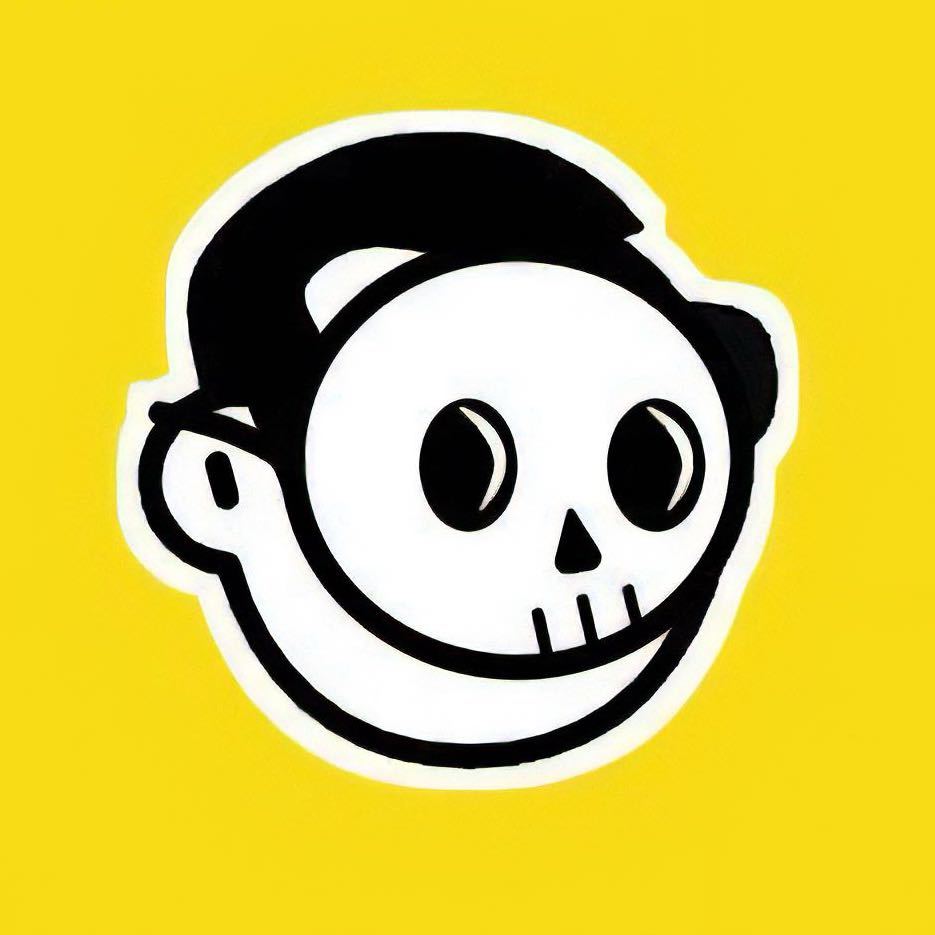一个PPTer的故事!
AI一句话总结视频
本文介绍了两种在PPT中制作数字滚动动画的方法,包括操作步骤、功能特点及注意事项
视频要点
- 方法一在PPT中插入文本框输入数字序列,经一系列操作后添加平滑切换效果,但存在功能局限
- 方法二新建文本框竖向输入数字,进行一系列设置后添加切入和切出动画,可自由调整且操作便捷
- 修改文本中最后一个数字时,需先Ctrl+A全选,按方向键定位,再按退格键输入所需数字
- 制作数字滚动动画时,切入和切出动画的方向需一致
- 方法二制作的动画支持自由更换字体和颜色,可跨文件直接使用
深度问答
- 方法一的操作步骤中,将文本框转为图片后有什么影响?
- 转为图片后无法二次编辑文本属性。
- 方法二中如何设置行距和文本效果?
- 在段落选项中将行距设为固定值0,在形状格式选项卡中点击文本效果进行设置。
- 在动画窗格中设置动画效果时,需要注意什么?
- 将切入动画效果设置为按词顺序,延迟50毫秒,开始设为与上一动画同时,期间设为0.1秒;切出动画效果设置类似,且方向需与切入动画一致。
- 方法二制作的动画有哪些优势?
- 支持自由更换字体和颜色,可跨文件直接使用,操作便捷。
- 如何运用方法二制作出理想的数字滚动动画效果?
- 完成动画制作后,复制三个文本框,运用特定方法修改每个文本框末尾数字,最终搭配其他动画效果。
术语解释
- 字体 (Font): 文字的样式,包括字形、字号、颜色等。
- 裁剪工具 (Crop Tool): 用于裁剪图片或图形,以达到所需的形状和大小。
- 参考线 (Guide Line): 在文档中用于辅助对齐和排版的线条。
- 段落选项 (Paragraph Options): 用于设置文本段落的格式,如行距、缩进等。
- 形状格式选项卡 (Shape Format Tab): PPT中用于设置形状格式的功能区。
声明:本站所有文章,如无特殊说明或标注,均为本站原创发布。PPT世界内网友所发表的所有内容及言论仅代表其本人,并不反映任何PPT世界之意见及观点。如若本站内容侵犯了原著者的合法权益,可联系我们进行处理。
暂无讨论,说说你的看法吧